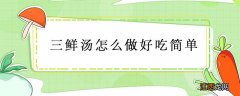文章图片

影响电脑读写速度的有主板总线、内存大小和频率 , 硬盘速度等 , 其中主要障碍就是硬盘速度 。 机械硬盘平均读写速度为60---80M每秒 , SSD固态硬盘在传输速度上有很大的优势 , 高达500MB每秒 , 其中读取速度达到400—600M每秒 , 写入速度也可以高达200M每秒 。 对于1G文件 , 只需几秒钟即可获取它 。 传统的IDE硬盘读取速度限制不能超过每秒200M , 并且写入速度很难突破每秒100M 。 也就是说 , 电脑读取数据的快慢很大程度上依赖于硬盘读取速度的快慢 。 传统IDE硬盘和SSD固态硬盘之间的读写速度差距很大 , 即便CPU主频很高 , 内存也在8GB以上 , 用了IDE 硬盘和SSD固态硬盘做对比 , 也会显出很大的差距 。 就是用了SATA接口的机械硬盘和SSD固态硬盘做对比 , 也显示出了很大的差距 。 现在流行M.2接口的固态硬盘 , 传输数据可以走SATA协议(总线) , 也可走NVME协议 。 SATA协议(总线)会有个速度限制 , 这是由于sata 3.0接口限制的 。 一般最高也就550MB每秒 , 而走NVME协议 , 可达3GB每秒左右 。 比起传统的固态硬盘速率要高得多 。
老机器升级固态硬盘会有接口的限制 , 如果能升级SATA接口的固态硬盘 , 主板也支持 , 就可以果断升级 , 要是主板不支持M.2接口的固态硬盘 , 就可以购买PCIE接口的转接卡 , 速度一样不慢 , 非常快 。 曾经在笔记本电脑上试验过 , 换了固态硬盘之后 , 只用1GB内存条就能运行32位Windows7 , 速度非常快 , 比换上机械硬盘要快 , 即便换上机械硬盘之后 , 内存升级到4GB , 也不会比在1GB内存运行条件下 , 固态硬盘运行速度快 。 可见 , 固态硬盘的传输速率非常快 , 可以代替内存容量偏小的不足 。
不过 , 固态硬盘价格降下来之后 , 并不如机械硬盘耐折腾 , 有时候速度提升上去的同时却容易损坏 。 闪存完全擦写一次叫做1次P/E , 因此闪存的寿命就以P/E作单位 。 34nm的闪存芯片寿命约是5000次P/E , 而25nm的寿命约是3000次P/E 。 随着SSD固件算法的提升 , 新款SSD都能提供更少的不必要的写入量 。 一款120G的固态硬盘 , 要写入120G的文件才算做一次P/E 。 普通用户正常使用 , 即使每天写入50G , 平均2天完成一次P/E , 3000个P/E能用20年 , 基本上不用担心 。 但是 , SLC有10万次的写入寿命 , 成本较低的MLC写入寿命仅有1万次 , 而廉价的TLC闪存则更是只有1000-2000次 。 当然 , 只是理论上的 , 实际操作过程中会有更多随机出现的错误和问题 。 用固态硬盘当做主盘 , 装操作系统 , 不分区 , 不会出现分区错位的问题 , 不用磁盘碎片整理 , 减少读写次数 , 还要保留足够的硬盘空间 。 如果某个分区长期处于使用量超过90%的状态 , 有些固态硬盘崩溃的可能性将大大增加 , 绝大部分硬盘也会出现性能降低的现象 。 当然 , 还可以刷新固态硬盘的固件 , 引入更优秀的算法 , 减少闪存芯片的磨损 , 维持性能的同时也延长了固态硬盘的寿命 。
老机器加装固态硬盘之后会提高读写速度 , 运行如飞 , 而不是像机械硬盘一样有延迟 , 甚至会卡住不动 。 当然 , 固态硬盘并非升级换代的唯一选择 , 还可以升级内存 , 扩展至8GB或16GB , 一般情况下就可以加快运行速度了 。 CPU频率要保持在2.5GHz以上 , 才能发挥出硬件高性能 。 还有运行大型程序的时候 , 需要好的显卡 , 显存大 , 频率高 , 当然也就提高了功率 , 需要独立供电 , 还要换大瓦数的电源 。 主板总线不行 , 也要更换主板 。 如此一来 , 电脑机箱内部的硬件几乎换了一个遍 , 还不如直接购买一台高性能主机来得方便 。
相关经验推荐
- 东芝|东芝发布新一代 高性能硬盘:最高18TB、不是SMR
- 固态硬盘|西数SN770固态硬盘上市,速度超5GB/s
- 固态硬盘|这颜值可真是不低!斐数暗黑武士C1固态硬盘上手体验
- LG|两大核心硬件升级,大屏轻薄本标杆依然是LG gram 17
- 苹果|苹果iCamera曝光:像极了iPhone13ProMax,还能升级单反镜头
- 固态硬盘|空气炸锅洗地机之后, 还有哪些小家电能成网红?
- iOS|iOS15.4正式版即将发布,单凭这一项功能,我就建议大家都升级
- 硬盘|你知道机械硬盘的优势是什么吗?
- 芯片|vivo S12 Pro从“芯”出发:搭载联发科旗舰级芯片,体验再升级
- 索尼|微信又升级了8.0.20版本,新增的7个功能超实用,很多人还不知道